为什么楼主会认为自己可能碰到某些人的蛋糕?
这次我橘猫要拿出看家本领在科创上分享了
声明:这次发帖可能会触及一些人的”蛋糕“,本人纯粹为了分享低成本的网站搭建过程,并没有其他意图
原因:科创上不乏存在着各种各样的团队,一个团队想要正式化,网站当然是必不可少的,因为一个网站代表这一个团队的门面,而且团队的文献视频资料更容易半公开在自己网站里整理。可是一个网站的搭建少不了服务器,域名,框架......(并且一年下来的经费也有好几百甚至上千)
不要急!现在我来推荐一个极低成本的网站搭建攻略(服务器,域名,框架框架全部永久部署,一劳永逸)
OK啊,推荐教程一波(前方多图警告!!!)
1.购买服务器,价格也就在300左右(租云服务器肯定不现实,这样资本家会狠狠地捞你一笔,搭建个人或者团队工作室网站用这个再合适不过,商家介绍,一天的电费也就0.7度,以下是lz推荐的服务器的型号|Linux小型服务器)

就是这个样子(体积很小)

这面是SD卡USB的挂载处(用于提高服务器的内存空间,本人觉得用处不算太大)

这一面是重点,最右面那个圆孔是电源,电源左面的不规则孔大家都应该认识(用于插网线,这样才可以让外面的用户访问到你的网站)

这两头是产品自带的网线接口(我的这个网线是蓝色的)


这个是电源的插头

这个是另一端

最后来张合影~有这三样就差不多了

连接图......


看,最后就是这个样子

附一张我服务器的信息

重点:网线的另一端是连接在路由器上!(随便一个端口就行)不是光猫上!

这是连好的样子

物理操作完成了,现在咱们的视线来到电脑上(操作完全用360浏览器就可以了)
2.在浏览器最上方输入192.168.0.1进入自家的浏览器管理界面*
输入路由器的管理员密码(一般都是WiFi密码)

之后进入这个界面,点击下面的设备管理

这里面都是连着路由器的设备,选择centos

看到了吗?centos下面的IP:192.168.0.103就是服务器的地址(只限于局域网访问,所以不需要担心服务器被入侵之类的)

访问服务器的面板地址通常是IP:8888
例如:IP是192.168.0.103,那么地址就是192.168.0.103:8888

输入回车后就会看到这个界面,账号密码之类的问商家就行

登陆,这个就是网站的管理端,这里可以管理服务器和网站的配置,安装与维护……

点击左边那一栏的软件商店,之后找到悟空内网穿透(没有的话自己安装一个,这个软件主要用于域名的配置,这样才可以让其他人访问到自己的网站)

点进去后输入自己的订单号,路线选择香港,其他的默认,确认提交后就等待一会,最后你可以看到下面这个界面,系统已经给你免费发了一个三级域名(免费的域名,不要白不要)

选择复制域名

复制完域名之后,点击软件商店里的一件部署,选择适合搭建网站的框架,这里以Wordpress博客为例,会出现以下界面。

粘贴刚才复制的域名,PHP安装7.0就比较合适,数据库和密码是可以自己更改的(在数据库那一行左边的是数据库右边的是密码)确认信息无误后点击提交。就会出现下面的界面,记住数据库名,用户名和密码。最后左击下面那行绿色的访问地址,进入安装界面,按照系统的提示,一步一步去安装,数据库名,用户名和密码需要自己填,其他的都默认就行了。

如果要管理网站的话,点击左边黑色那一栏的网站,里面是自己搭的站点

点击左边黑色那一栏的终端,如果站点有什么问题,可以往里面输入相应的指令,例如找不到自己站点的地址,找不到端口,安全出口的关闭等等(出现这些状况的很少)输入指令什么的,可以参考下面这张图片。

给大家附些处理问题的指令,该指令命令转自XXXXXXXXXXXXXXXXXXXXt/m0_66047725/article/details/125436435
宝塔面板是站长朋友们常见的一款服务器运维面板,可以通过 Web 端轻松管理服务器,提升运维效率。大家在服务器中安装宝塔面板会用到宝塔面板特定的脚本命令。今天这篇文章为大家整理汇总了宝塔面板常用Linux命令,这样方便大家收藏查找。
1、安装宝塔
Centos安装脚本
yum install -y wget && wget -O install.sh http://download.bt.cn/install/install.sh && sh install.sh
Ubuntu/Deepin安装脚本
wget -O install.sh http://download.bt.cn/install/install-ubuntu.sh && sudo bash install.sh
Debian安装脚本
wget -O install.sh http://download.bt.cn/install/install-ubuntu.sh && bash install.sh
Fedora安装脚本
wget -O install.sh http://download.bt.cn/install/install.sh && bash install.sh
2、管理宝塔
停止
/etc/init.d/bt stop
启动
/etc/init.d/bt start
重启
/etc/init.d/bt restart
卸载
/etc/init.d/bt stop && chkconfig --del bt && rm -f /etc/init.d/bt && rm -rf /www/server/panel
查看当前面板端口
cat /www/server/panel/data/port.pl
修改面板端口,如要改成8881(centos 6 系统)
echo '8881' > /www/server/panel/data/port.pl && /etc/init.d/bt restart
iptables -I INPUT -p tcp -m state --state NEW -m tcp --dport 8881 -j ACCEPT
service iptables save
service iptables restart
修改面板端口,如要改成8881(centos 7 系统)
echo '8881' > /www/server/panel/data/port.pl && /etc/init.d/bt restart
firewall-cmd --permanent --zone=public --add-port=8881/tcp
firewall-cmd --reload
强制修改MySQL管理(root)密码,如要改成123456
cd /www/server/panel && python tools.py root 123456
修改面板密码,如要改成123456
cd /www/server/panel && python tools.py panel 123456
查看宝塔日志
cat /tmp/panelBoot.pl
查看软件安装日志
cat /tmp/panelExec.log
站点配置文件位置
/www/server/panel/vhost
删除域名绑定面板
rm -f /www/server/panel/data/domain.conf
清理登陆限制
rm -f /www/server/panel/data/*.login
查看面板授权IP
cat /www/server/panel/data/limitip.conf
关闭访问限制
rm -f /www/server/panel/data/limitip.conf
查看许可域名
cat /www/server/panel/data/domain.conf
关闭面板SSL
rm -f /www/server/panel/data/ssl.pl && /etc/init.d/bt restart
查看面板错误日志
cat /tmp/panelBoot
查看数据库错误日志
cat /www/server/data/*.err
站点配置文件目录(nginx)
/www/server/panel/vhost/nginx
站点配置文件目录(apache)
/www/server/panel/vhost/apache
站点默认目录
/www/wwwroot
数据库备份目录
/www/backup/database
站点备份目录
/www/backup/site
站点日志
/www/wwwlogs
3、Nginx服务管理
nginx安装目录
/www/server/nginx
启动
/etc/init.d/nginx start
停止
/etc/init.d/nginx stop
重启
/etc/init.d/nginx restart
启载
/etc/init.d/nginx reload
nginx配置文件
/www/server/nginx/conf/nginx.conf
4、Apache服务管理
apache安装目录
/www/server/httpd
启动
/etc/init.d/httpd start
停止
/etc/init.d/httpd stop
重启
/etc/init.d/httpd restart
启载
/etc/init.d/httpd reload
apache配置文件
/www/server/apache/conf/httpd.conf
5、MySQL服务管理
mysql安装目录
/www/server/mysql
phpmyadmin安装目录
/www/server/phpmyadmin
数据存储目录
/www/server/data
启动
/etc/init.d/mysqld start
停止
/etc/init.d/mysqld stop
重启
/etc/init.d/mysqld restart
启载
/etc/init.d/mysqld reload
mysql配置文件
/etc/my.cnf
6、FTP服务管理
ftp安装目录
/www/server/pure-ftpd
启动
/etc/init.d/pure-ftpd start
停止
/etc/init.d/pure-ftpd stop
重启
/etc/init.d/pure-ftpd restart
ftp配置文件
/www/server/pure-ftpd/etc/pure-ftpd.conf
7、PHP服务管理
php安装目录
/www/server/php
启动(请根据安装PHP版本号做更改,例如:/etc/init.d/php-fpm-54 start)
/etc/init.d/php-fpm-{52|53|54|55|56|70|71} start
停止(请根据安装PHP版本号做更改,例如:/etc/init.d/php-fpm-54 stop)
/etc/init.d/php-fpm-{52|53|54|55|56|70|71} stop
重启(请根据安装PHP版本号做更改,例如:/etc/init.d/php-fpm-54 restart)
/etc/init.d/php-fpm-{52|53|54|55|56|70|71} restart
启载(请根据安装PHP版本号做更改,例如:/etc/init.d/php-fpm-54 reload)
/etc/init.d/php-fpm-{52|53|54|55|56|70|71} reload
配置文件(请根据安装PHP版本号做更改,例如:/www/server/php/52/etc/php.ini)
/www/server/php/{52|53|54|55|56|70|71}/etc/php.ini
8、Redis服务管理
redis安装目录
/www/server/redis
启动
/etc/init.d/redis start
停止
/etc/init.d/redis stop
redis配置文件
/www/server/redis/redis.conf
9、Memcached服务管理
memcached安装目录
/usr/local/memcached
启动
/etc/init.d/memcached start
停止
/etc/init.d/memcached stop
重启
/etc/init.d/memcached restart
启载
/etc/init.d/memcached reload如果想自己弄域名的话,阿里云也挺不错的经济实惠


本帖就到这里了,还有什么以为评论区见
看得出来楼主对IT和互联网缺乏基本了解,无论是技术上还是商业上。
今天在这里分享一个骑自行车搭建homesever的教程,可能会触及一些汽车厂商互联网服务提供商的利益,明明骑自行车也能出门用homeserver也能做一些小网站,资本家却卖十几万一台车几十元一个月的服务器,真是太暴利了。
200字以内,仅用于支线交流,主线讨论请采用回复功能。
200字以内,仅用于支线交流,主线讨论请采用回复功能。
引用WernerPleischner发表于2楼的内容这两年的风气是这样的,搭个网站拍段视频写篇文章都得一副苦大仇深的样子。
不是的,“一些人”是指那些出租云服务器或者代建服务的资本家,”蛋糕“就是指他们的暴利
200字以内,仅用于支线交流,主线讨论请采用回复功能。
不是的,“一些人”是指那些出租云服务器或者代建服务的资本家,”蛋糕“就是指他们的暴利
是吧,三句不离“资本家”、“暴利”、“分蛋糕”,你真的了解过提供“网站”有几种服务业务和这些提供商的财务状况吗?
200字以内,仅用于支线交流,主线讨论请采用回复功能。
还是建议各位老兄以技术为主,少去搞那些容易引火烧身的乱七八糟的话题。
200字以内,仅用于支线交流,主线讨论请采用回复功能。
声明:这次发帖可能会触及一些人的”蛋糕“,本人纯粹为了分享低成本的网站搭建过程,并没有其他意图
200字以内,仅用于支线交流,主线讨论请采用回复功能。
看得出来楼主对IT和互联网缺乏基本了解,无论是技术上还是商业上。
今天在这里分享一个骑自行车搭建homesever的教程,可能会触及一些汽车厂商互联网服务提供商的利益,明明骑自行车也能出门用homeserver也能做一些小网站,资本家却卖十几万一台车几十元一个月的服务器,真是太暴利了。
200字以内,仅用于支线交流,主线讨论请采用回复功能。
好家伙,昨天你说发,今天就真的发了,即使是kc论坛上也要注意。
200字以内,仅用于支线交流,主线讨论请采用回复功能。
还是建议各位老兄以技术为主,少去搞那些容易引火烧身的乱七八糟的话题。
这个帖子中技术包含的不多吗?lz只是将技术模块化了,如果再细致的话才可能引火上身(本人认为这个帖子既然过审了,就不是敏感的那种)
200字以内,仅用于支线交流,主线讨论请采用回复功能。
这个帖子中技术包含的不多吗?lz只是将技术模块化了,如果再细致的话才可能引火上身(本人认为这个帖子既...
说明白一点,自己局域网研究没问题的,放到国内公网上肯定不行的。
200字以内,仅用于支线交流,主线讨论请采用回复功能。
还是回一下你的评论吧。
抱歉上帖有一点讽刺的味道。我的意思是,分享一些经验当然是好的,但是正如2楼所说,搞得苦大仇深的样子,就不要怪读者有别的联想,大家就可能当相声听了。还搞几个号来互相抬举,跟群口相声差不多。
你说这是你的“看家本领”,然后大家一看原来这就是看家本领,包袱不就抖出来了吗。
毛主席教导我们说:“学生也是这样,以学为主……也要批判资产阶级”。 您真是毛主席的好学生,为您点赞。
如果你还没明白的话,那就再通俗一点:要分享就分享,别掺太多砂子在里面。拿自己电脑用花生壳搭网站,是二十年前就玩烂的入门操作,现在有一些更方便的软硬件,分享个自己经历的搭建流程是好事,把它吹得那么高何必呢。
200字以内,仅用于支线交流,主线讨论请采用回复功能。
帖子是好帖,算是入门讨论贴,但是情绪部分没太大必要。
许多事情,自己diy固然可以省钱,但不代表别人没有成本。何况供需关系并不对应,贵是因为很多隐性功能你并用不上。如果你发现目标产品/服务的价格与你diy的价格差了个零头,就要思考一下它是否与你的需求真正匹配、差价在哪里。
每个人都有年轻简单的时候,这并没有所谓,不过是历史罢了。
200字以内,仅用于支线交流,主线讨论请采用回复功能。
我还以为您偷了什么不得了的核心技术呢,不要瞎抬举自己(穿马甲至少改个名字吧……)
教程做得虽然不“高端”,但并不意味着没有用。只是希望少一些令人反感的行为。
200字以内,仅用于支线交流,主线讨论请采用回复功能。
我这个帖子并不是有意的要去“抬举”自己,说那么多也只是为了声明自己的权益,因为这个帖子里面存在着许多资本家看不惯的地方,例如:实体Linux服务器。本人这也只是单纯的去分享经验而已,但又同时去维护自身的权益,实在进退两难,望大家见谅
200字以内,仅用于支线交流,主线讨论请采用回复功能。
先别满脑子阶级斗争,资本家还没出现,大量网友先看不惯了。
现在学校里都教了些啥呀。
精神状态堪忧的话可以把帖子发心理调节室。
言归正传
目前线路封了80,81,443,8088等端口,并且新办的家用宽带已经不再提供公网IP。
用这种宽带开网站,即便用某个没封的端口来访问,也没有可以直接访问的IP,原来的花生壳域名是不行的,需要代理,也就要用到资本家建立的平台,比如那个悟空××。既然是看家本领,想必楼主对此“穿透”技术的细节是比较精通的,劳驾讲讲他的原理和实现?
200字以内,仅用于支线交流,主线讨论请采用回复功能。
原来没仔细看,刚刚又看了一遍。LZ的帖子好像也没有什么原创成分吧,除了找到了这个小arm主机(同时被资本家赚了一笔)(也有可能这也不是原创的)。这也就意味着LZ的教程多是网上抄的,那么试问LZ,如果资本家看不顺眼,那LZ为什么能在资本家的平台,甚至是某些提供云服务器的资本家开设的平台,找到这些资料呢?
200字以内,仅用于支线交流,主线讨论请采用回复功能。
先别满脑子阶级斗争,资本家还没出现,大量网友先看不惯了。现在学校里都教了些啥呀。精神状态堪忧的话可以...
统一回复
感谢虎哥与其他创友的关心与批判,现在我的精神状态还可以,只不过上网课有一个学期了,确实在精神这方面出了点问题,每天钻在家里不是盯着电脑就是手机,每天几乎很少接触社会实践,我似乎失去以前的纯洁了。没错,我写这个文章的初衷就是为了给大家分享一下如何快速简单地搭建网站,但是自己不知怎么的有点膨胀了,引得评论区炸了锅。并且本人的语言也不准确,本人并不是不喜欢资本家,初衷真的只是为了分享经验,谁知道我进入评论区,拿起键盘,会打出如此绝对而令人愤慨的话语。本人昨天状态不佳,今天早上看着昨天自己的话简直羞愧无比。同时,我会尽量多去接触社会与大自然,调整一个好的心态去面对创友们!
200字以内,仅用于支线交流,主线讨论请采用回复功能。
没想到有专卖这种服务器的,我用的是小主机和Windows自带的IIS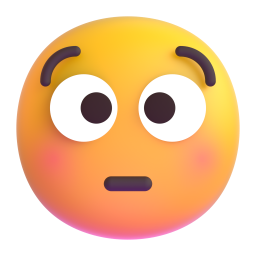
200字以内,仅用于支线交流,主线讨论请采用回复功能。
其实这种小电视盒子的性能很弱鸡的。。。而且你那个一看就是十八线小厂的,质量不咋地,这价格有点贵了,三百多能买很久的服务器商的服务了,你的电视盒子不加散热的话可能都撑不到那时候
我之前无聊拿运营商的盒子刷过,现在在吃灰
200字以内,仅用于支线交流,主线讨论请采用回复功能。
200字以内,仅用于支线交流,主线讨论请采用回复功能。
运维开发一枚,真要建站纯静态Hexo,Hugo啊之类的托管在Github可能会更香,如果一定要自己部署在自己身边或是为了折腾的话,不妨选择树莓派啊之类的,参考资料多一些,arm 宝塔也不是不行
200字以内,仅用于支线交流,主线讨论请采用回复功能。
说一句,这年头都有免费的VPS了,何必花钱买这个小盒子了?就比如甲骨文云,注册就送永久免费的vps,还是五个!每个都带独立公网IP。拿甲骨文的免费vps弄个与kc同规模的网站都不在话下,你何必买这个资本家卖的小盒子呢?
200字以内,仅用于支线交流,主线讨论请采用回复功能。
300都能买个高配j1900了
看穿资本家暴利阴谋后转眼斥300巨资买了个百兆口4核arm电视盒子,非常dramatic.
忽悠韭菜说来我这里被割就不是被割韭菜了,也算是有点年头的高级割韭菜方法。
200字以内,仅用于支线交流,主线讨论请采用回复功能。
引用信仰は儚き人間の為に发表于27楼的内容300都能买个j1900了
不如捡垃圾用775平台(如果不考虑功耗
200字以内,仅用于支线交流,主线讨论请采用回复功能。
先别满脑子阶级斗争,资本家还没出现,大量网友先看不惯了。现在学校里都教了些啥呀。精神状态堪忧的话可以...
是啊,常用端口封了可以用那些不常用端口,但是没有公网IP可就不好办了
200字以内,仅用于支线交流,主线讨论请采用回复功能。
这个方案实际使用存在比较多的问题:
使用了不受控的第三方转发服务,涉及流量出境和再入境,带宽和延迟都有明显的损失,可靠性存疑。
在路由器之外实际增加了一台物理服务器,但是却没有获得应有的性能。
使用了疑似存在后门的宝塔面板。
疑似明文传输HTTP,容易被劫持并且会被运营商发现。
服务器和内网其它设备没有隔离存在安全隐患。
更优雅的姿势:
既然需要额外的硬件就干脆组装一台软路由,不追求小包转发速率并且没有其它业务需要的话可以找到不少便宜的方案。安装VMWARE ESXI实现虚拟化(记得开启vt-x/vt-d):

下载OpenWRT的源码,选择上需要的组件和插件然后编译,记得修改overlay分区容量。Linux/OSX直接编译,Windows下可以用WSL2,没什么难度。之后把编译出来的镜像转换成ESXI可用的vmdk格式上传到ESXI。然后新建一个虚拟机作为路由器:

将上传的vmdk作为硬盘添加给软路由的虚拟机,启动后在esxi中通过vi修改网络接口配置后接好内外网。
再新建一个虚拟机作为服务器:

上传系统镜像安装系统,并登录软路由给虚拟服务器分配固定IP,配置好防火墙。
DDNS服务可以部署在服务器上,偷懒的话放路由器上用luci插件,事先准备一个顶级域名然后将域名解析服务器指定到cloudflare之类提供ddns服务的服务商,然后新建一个二级域名用于ddns:

如果运营商分配了ip v6并且没有抠到只给/64的话可以再添一条AAAA记录然后配置ipv6的DDNS:

也可以利用dhcp v6给虚拟服务器分配单独的ip v6地址,不过国内的ipv6环境一言难尽。
理论上应当避免在路由器上部署太多服务,只需要在路由器上配置端口转发,web服务和acme服务都应当部署在虚拟服务器。不过为了省事也可以放在路由器上,一张泛域名证书路由器的web管理页面和其它服务也可以同时使用:

这种方案下由路由器的nginx处理tls然后传给虚拟服务器,/conf.d/中添加一个conf:
server {
listen 443 ssl; # listan 443用于内网访问
listen [::]:443 ssl; # ipv6支持
server_name __; # 虚拟服务器的二级域名
charset utf-8;
ssl_protocols TLSv1.3;
ssl_prefer_server_ciphers on;
ssl_ciphers "EECDH+ECDSA+AESGCM:EECDH+aRSA+AESGCM:EECDH+ECDSA+SHA384:EECDH+ECDSA+SHA256:EECDH+aRSA+SHA384:EECDH+aRSA+SHA256:EECDH:DHE+AESGCM:DHE:!RSA!aNULL:!eNULL:!LOW:!RC4:!3DES:!MD5:!EXP:!PSK:!SRP:!DSS:!CAMELLIA:!SEED";
ssl_session_tickets off;
ssl_certificate /etc/nginx/cert/xxx.com/xxx.com.crt;
ssl_certificate_key /etc/nginx/cert/xxx.com/xxx.com.key;
location /{
proxy_set_header X-Forwarded-For $proxy_add_x_forwarded_for;
proxy_set_header Host $http_host;
proxy_set_header X-Forwarded-Proto https;
proxy_redirect off;
proxy_http_version 1.1;
proxy_pass http://172.18.1.101; # 虚拟服务器的内网IP
}
}
server {
listen 8443 ssl; # 8443用于外网
listen [::]:8443 ssl; # ipv6支持
server_name __; # 虚拟服务器的二级域名
charset utf-8;
ssl_protocols TLSv1.3;
ssl_prefer_server_ciphers on;
ssl_ciphers "EECDH+ECDSA+AESGCM:EECDH+aRSA+AESGCM:EECDH+ECDSA+SHA384:EECDH+ECDSA+SHA256:EECDH+aRSA+SHA384:EECDH+aRSA+SHA256:EECDH:DHE+AESGCM:DHE:!RSA!aNULL:!eNULL:!LOW:!RC4:!3DES:!MD5:!EXP:!PSK:!SRP:!DSS:!CAMELLIA:!SEED";
ssl_session_tickets off;
ssl_certificate /etc/nginx/cert/xxx.com/xxx.com.crt;
ssl_certificate_key /etc/nginx/cert/xxx.com/xxx.com.key;
location /{
proxy_set_header X-Forwarded-For $proxy_add_x_forwarded_for;
proxy_set_header Host $http_host;
proxy_set_header X-Forwarded-Proto https;
proxy_redirect off;
proxy_http_version 1.1;
proxy_pass http://172.18.1.101; # 虚拟服务器的内网IP
}
}最后按需在虚拟服务器上部署需要的环境。由于只是个文件分享服务器,就装了samba和nginx。
同城同运营商5G下载20Mbps左右,大概是因为上行不太给力外加内网有电脑在上传:

优点:
单台物理设备满足所有需求
充分利用带宽(国内某些城市家宽上行给50mbps-100mbps,国外不少地方提供上下行对等的家宽)
具备扩展性,可以增加更多虚机用于内网git服务、本地remoteApp服务
缺点:
无法使用默认的https 443端口(国内运营商屏蔽,需要固定IP+备案才能开通)
需要公网ip v4,CGN大行其道的情况下有些地区和运营商完全不给/小企业商宽才给
家庭服务器方案只适合用户数量有限的场景,比如个人web文件分享、私有app后端,国内在家宽上上行tls流量跑多了容易被运营商盯上。正经的网络服务不建议使用这种方案,aws lightsail之类的低价云服务体验会好很多。
200字以内,仅用于支线交流,主线讨论请采用回复功能。
最近尝试了一下组个内外网通用的文件服务器,这位老哥怎么还在用花生壳啊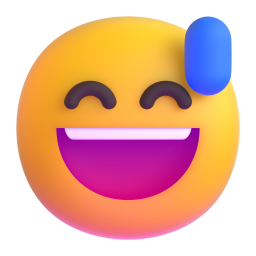 又限度又限制流量,不如sakura frp(10M,不限流量)或找个ngrok。
又限度又限制流量,不如sakura frp(10M,不限流量)或找个ngrok。
讲真,之前开了4M的ngrok线路,用起来非常难受,这花生壳还是1M的线路,用起来会自闭吧
200字以内,仅用于支线交流,主线讨论请采用回复功能。
之前捡了点洋垃圾,想着搭建一个服务器,电信只要去路由器设置一下端口映射,公网端口就开了,不过考虑到路由器重启公网ip可能会变动,挂了个ddns,公网ip变了自动重新解析到域名,不过后面由于空载功率有点大,就不打算挂着了,不过好在主板自带阵列卡,后面买了一些机械硬盘可以用来存储东西,或者偶尔跑点脚本,串流玩玩游戏之类的才会使用.
200字以内,仅用于支线交流,主线讨论请采用回复功能。
暴利不见得,这种你能想到的门槛比挖比特币都低,花去一度电挣个几毛钱的你当真暴利?

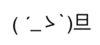
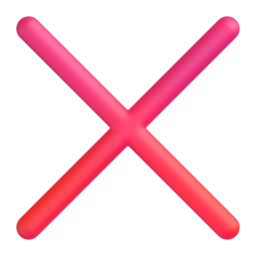
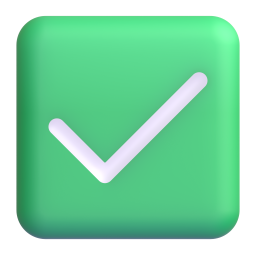

200字以内,仅用于支线交流,主线讨论请采用回复功能。